2.6. Комп’ ютерна програма. вікно програми
1. Що таке програма?
2. Що таке комп’ютерне меню? Які ви знаєте види комп’ютерного меню?
3. Як відкрити та як закрити меню?
Поняття про комп’ютерну програму
Слово «програма» чуємо доволі часто. По телебаченню говорять про програму телепередач, тренування спортсмени здійснюють за певною програмою, вчені розповідають про програму досліджень, ваш товариш - про цікаву програму шкільного свята. Що ж таке програма? У широкому розумінні, програма - це план діяльності.
Комп’ютерна програма - це теж план діяльності, тільки він складений для комп’ютера. Комп’ютерна програма - це заздалегідь розроблений набір команд для здійснення інформаційних процесів у комп’ютері. Є комп’ютерні програми для передавання даних, для записування даних на носії, для опрацювання текстових, графічних, числових, звукових чи відеода-них тощо. Без програм робота комп’ютера неможлива.
Програма (грец. проурацца - план, розклад) - план діяльності; зміст вивчення навчального предмета; перелік номерів концерту, діючих осіб вистави.
Програміст - людина, що створює комп’ютерні програми.
ЗАПУСК ПРОГРАМИ НА ВИКОНАННЯ
Запустити програму на виконання можна кількома способами. Основним є запуск з використанням команд Головного меню. Це меню містить команди запуску переважної більшості програм комп’ютера.
Розглянемо послідовність дій для запуску програми з використанням Головного меню на прикладі запуску програми Калькулятор (рис. 2.44):
1. Відкрити Головне меню вибором кнопки Пуск.
2. Вибрати команду Усі програми.
3. Вибрати команду Стандартні.
4. Вибрати команду Калькулятор.
Нагадаємо, що у скороченому вигляді зазначена послідовність дій буде записана так Пуск ^ Усі програми ^ Стандартні ^ Калькулятор.
Розглянемо інший спосіб.
На Робочому столі можуть розміщуватися значки програм. Наприклад, значок програми Калькулятор на Робочому столі буде мати вигляд, наведений на рисунку 2.45. Для запуску програми з використанням значка на Робочому столі потрібно:
1. Навести вказівник на значок програми.
2. Двічі клацнути ліву кнопку миші.
Також для запуску програми можна використати контекстне меню, наприклад значка програми на Робочому столі. Для цього потрібно:
1. Навести вказівник на значок програми.

2. Відкрити контекстне меню значка.
3. Вибрати команду Відкрити (рис. 2.46).
Після запуску програми на виконання на Панелі завдань з’явиться її кнопка.
ВІКНО ПРОГРАМИ, ОСНОВНІ ОБ’ЄКТИ ВІКНА
Після запуску програми на виконання відкривається її вікно. На рисунку 2.47 зображено вікно програми Блокнот. Тоді замість слів «запустити програму на виконання» говорять «відкрити вікно програми». Основними об’єктами вікна програми є:
• Рядок заголовка (рис. 2.47, 4), у якому відображається ім’я вікна програми, а також кнопки керування вікном;
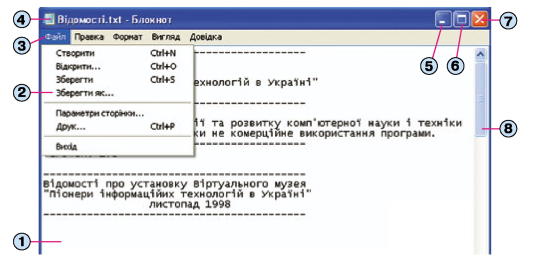 |
|
1. Робоча область 6. Кнопка Розгорнути/Відновити 2. Команди меню Файл після розгортання 3. Рядок меню 7. Кнопка Закрити 4. Рядок заголовка 8. Смуга прокручування 5. Кнопка Згорнути Рис. 2.47. Вікно програми Блокнот |
 |
• Робоча область (інша назва - Робоче поле), у якій здійснюється опрацювання даних;
• Смуга прокручування (рис. 2.47, 8) для перегляду вмісту робочої області, який не вміщається у вікно (може бути не тільки вертикальна, але й горизонтальна смуга прокручування).
ЗАВЕРШЕННЯ РОБОТИ З ПРОГРАМОЮ
Для завершення роботи з програмою достатньо вибрати кнопку
Чи знаєте ви, що...
Ющенко Катерина Логвинівна (1919-2001) (рис. 2.48) - одна з перших програмістів в Україні, складала програми для першого в Україні комп’ютера МЗСМ. Близько 40 років працювала в Інституті кібернетики Академії наук України.

Увага! Під час роботи з комп’ютером дотримуйтеся правил безпеки і санітарно-гігієнічних норм.
1. Запуск і завершення роботи програм
1. Запустіть програму Провідник, виконавши дії в такій послідовності:
1. Відкрийте Головне меню вибором кнопки Пуск.
2. Виберіть команду Усі програми.
3. Виберіть команду Стандартні.
4. Виберіть команду Провідник.
2. Визначте:
1. Яке ім’я має вікно програми?
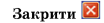
в рядку заголовка вікна програми.
Іншим способом завершення роботи більшості програм є використання меню програми з виконанням такої послідовності дій: Файл ^ Вихід (Закрити).
У деяких випадках для закриття вікна достатньо натиснути клавішу Esc (англ. escape - втеча, вихід).
2. Чи має вікно смугу прокручування?
3. Скільки команд має Рядок меню?
3. Завершіть роботу з програмою Провідник, вибравши кнопку
Найважливіше в цьому пункті
Для запуску програми можна використати Головне меню або контекстне меню об’єкта, вибравши в них потрібну команду.
Якщо значок програми розміщено на Робочому столі, то для її запуску достатньо навести вказівник на значок і двічі клацнути ліву кнопку миші.
Після запуску програми на виконання відкривається її вікно.
Основні об’єкти вікна програми: Рядок заголовка, Рядок меню, кнопки керування, смуги прокручування, Робоча область.
Для завершення роботи з програмою достатньо вибрати кнопку
Дайте відповіді на запитання
1*. Що таке комп’ютерна програма?
2*. Чи можлива робота комп’ютера без програм? Чому?

4. Запустіть програму Звукозапис, виконавши Пуск ^ Усі програми ^ Стандартні ^ Розваги ^ Звукозапис.
5. Відкрийте послідовно всі меню вікна програми.
6. Завершіть роботу з програмою Звукозапис, виконавши Файл ^ Вихід.
7. Запустіть програму Провідник з використанням контекстного меню значка Мій комп’ютер, розміщеного на Робочому столі. Для цього виконайте дії в такій послідовності:
1. Наведіть вказівник на значок об’єкта.
2. Відкрийте контекстне меню.
3. Виберіть команду Відкрити.
8. Відкрийте послідовно всі меню вікна програми.
9. Завершіть роботу з програмою, вибравши кнопку

10. Запустіть програму з використанням значка об’єкта Кошик, розміщеного на Робочому столі. Для цього:
1. Наведіть вказівник на значок об’єкта.
2. Двічі клацніть ліву кнопку миші.
11. Завершіть роботу з програмою, виконавши Файл ^ Закрити.

3*. Як запустити програму на виконання, використовуючи значок програми на Робочому столі?
4°. Як запустити програму, використовуючи контекстне меню?
5°. Які основні об’єкти вікна програми ви знаєте?
6*. Як завершити роботу програми?
Виконайте завдання
Iе. Опишіть послідовність дій для запуску програм на виконання з використанням Головного меню.
2*. Опишіть послідовність дій для завершення роботи програми з використанням меню програми.
3*. Запустіть на виконання програму Довідка та підтримка, використовуючи Головне меню (Пуск ^ Довідка та підтримка). Визначте:
1. Яке ім’я має вікно програми?
2. Чи має вікно такі об’єкти:
а) смугу прокручування;
б) Рядок заголовка;
в) Рядок меню;
г) Робочу область;

'4°. Запустіть на виконання програму Знайти з Головного меню. Визначте, скільки і яких кнопок керування має рядок заголовка вікна цієї програми.
5*. Запустіть програму Майстер настройки мережі, виконавши Пуск ^ Усі програми ^ Стандартні ^ Зв’язок ^ Майстер настройки мережі. Установіть, яким чином можна завершити роботу цієї програми.
f6*. Відкрийте вікна програм Блокнот, Калькулятор, Звукозапис одним з відомих вам способів. Складіть порівняльну таблицю наявності основних об’єктів вікна для кожної з програм.
7*. Виконайте вправи з клавіатурним тренажером «ПОЛІ»: Введення великих літер, Введення розділових знаків і спеціальних символів, Введення тексту з використанням різних алфавітів.
Це матеріал з підручника Інформатика 5 клас І.Я. Ривкінд
Автор: admin от 25-12-2013, 05:34, Переглядів: 10023